不少win7系统用户在安装程序的时候出现提示“此程序被组策略阻止”导致程序安装失败,这是组策略没有开启安全功能导致的,那要怎么解决呢?下边跟大家分享一下。
Win7程序提示“此程序被组策略阻止”解决方法
1、使用Win+E快捷键,调出资源管理器→打开控制面板。
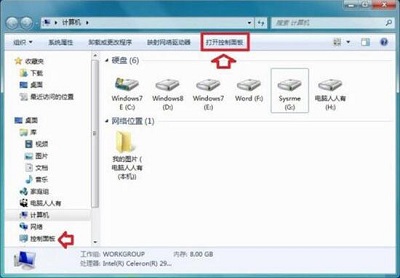
2、控制面板→系统和安全。
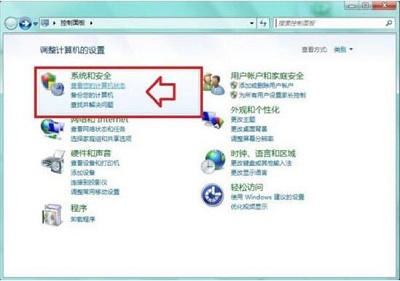
3、系统和安全→管理工具。
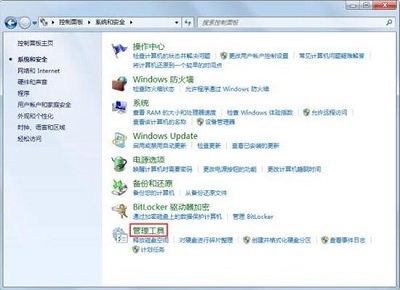
4、管理工具→本地安全策略。

5、右键点击软件限制策略→删除软件限制策略。
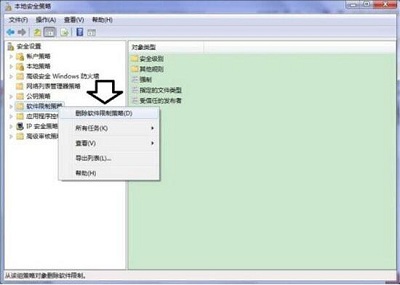
6、在弹出的警告提示(删除在该组策略对象应以的所有限制策略吗?)→点击是。
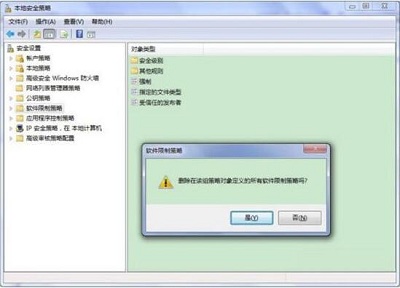
7、之后就会出现这样的提示:没有定义软件限制策略,如果一开始就是这个提示也没关系,右键点击软件限制策略→创建软件限制策略。
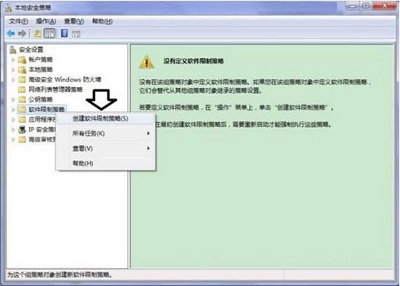
8、这样就还原到软件限制的初始状态(无任何限制规则)。
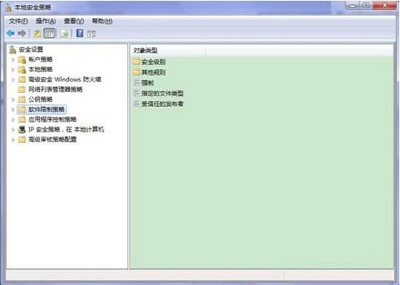
WIN7系统360无法运行显示“此程序被组策略阻止,请与管理员联系”这个要怎么办 ?
1.打开电脑开始菜单,找到运行选项。
2.输入gpedit.msc点击确定。
3.依次点击用户配置、管理模板、系统。
4.然后在右方找到不要运行指定的windows程序,打开。
5.点击下方显示选项。
6.进入禁用程序列表,找到禁用程序,将其移除列表。
win7打开程序提示此程序被组策略阻止怎么办
1、按“win+R”键打开运行,在运行框中输入: gpedit.msc,点击“确定”。
2、进去本地组策略编辑器之后,点击“用户配置----->管理模板------>系统”。
3、在右边找到“不要运行指定的windows程序”,右键点击“编辑”打开,找到这个程序名称,删除即可。
